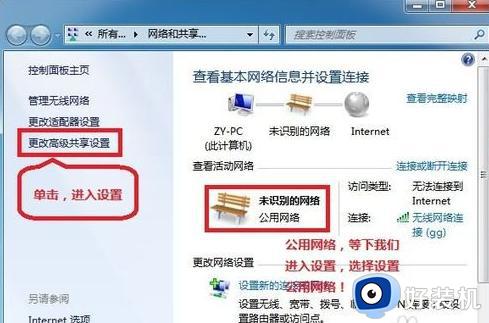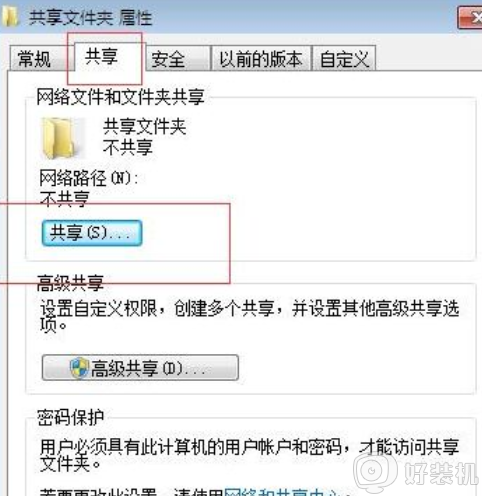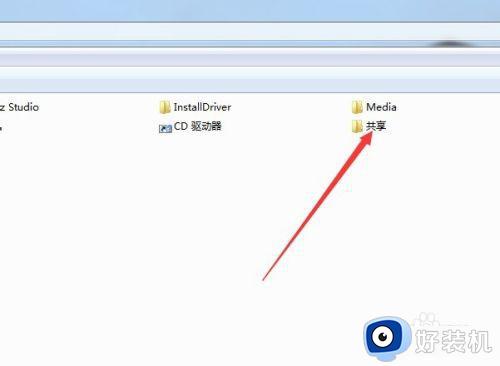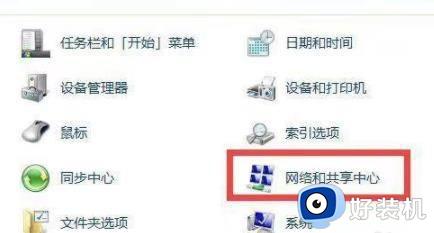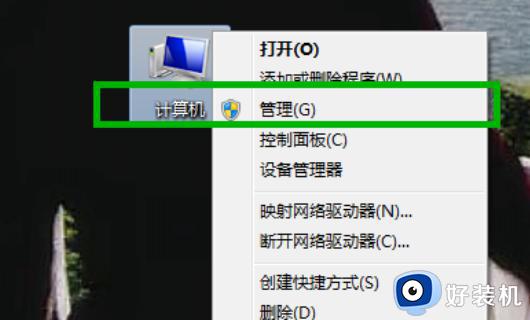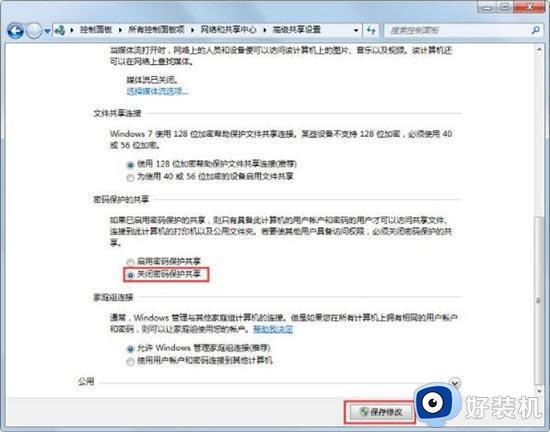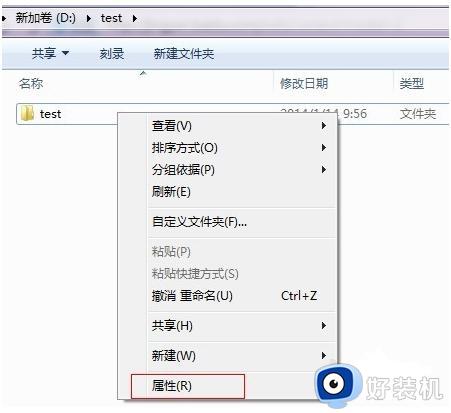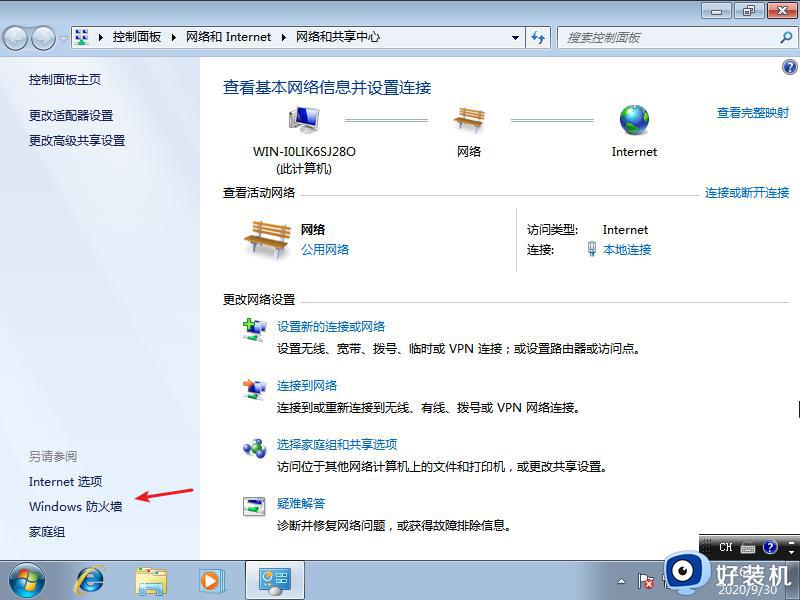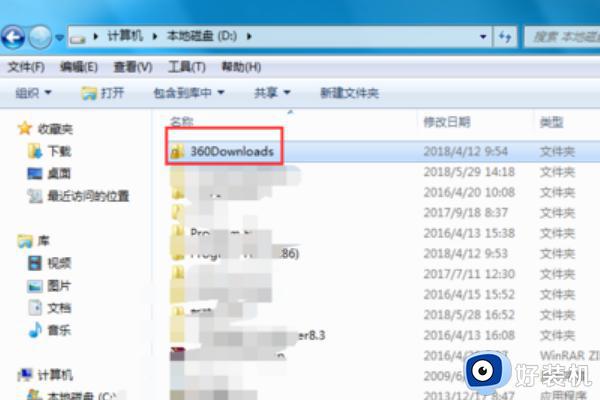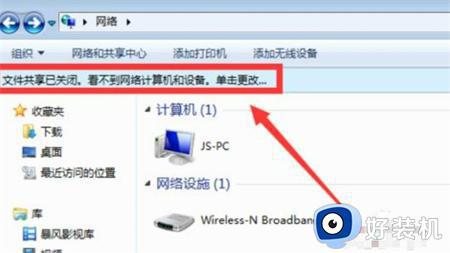win7和win10可以共享文件吗 win7和win10局域网共享文件图文设置
很多用户日常办公的电脑都会安装win7系统或者win10系统来进行操作,同时在区域的局域网环境内,有些用户也在咨询小编说win7和win10可以共享文件吗?答案肯定是可以的,通过设置局域网的共享文件夹,也能够有效提高用户的办公效率,以下就是小编带来的win7和win10局域网共享文件图文设置。
推荐下载:win7纯净安装版
具体方法:
1、首先我们打开win7系统下的共享文件夹,并用鼠标右键打开属性页面。进入页面后,我们点击共享选项,随后再点击共享按钮。
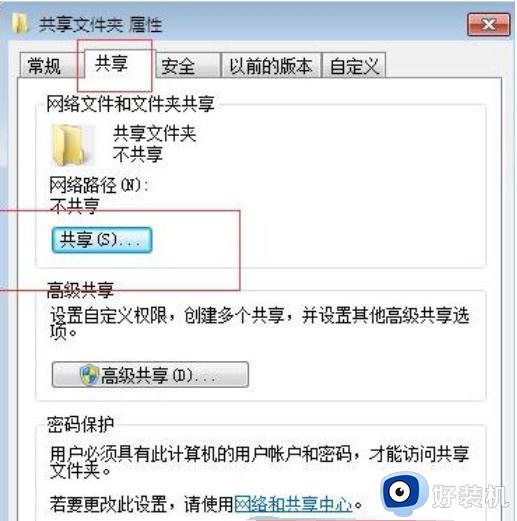
2、随后在弹出的页面中,我们选择Guest,这样子别人访问就不用密码啦。
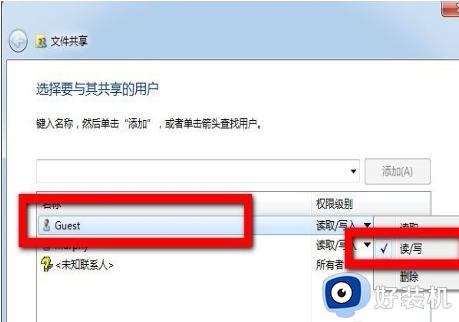
3、接着我们只要将权限给予就行了。
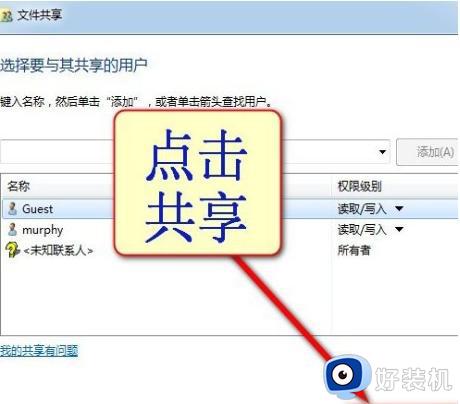
4、共享之后,我们输入Win+R弹出cmd页面,输入ipconfig命令,查看局域网网址。
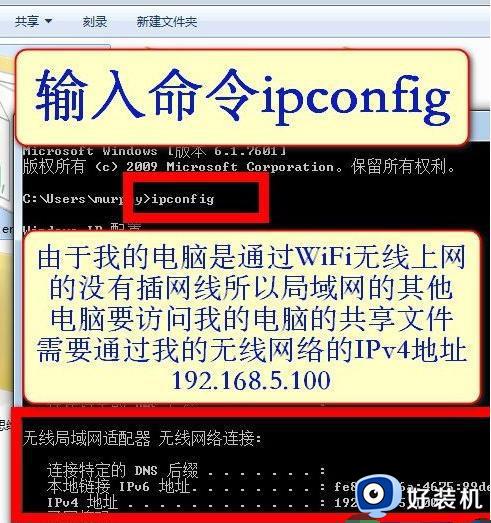
5、随后我们就可以在局域网其他机器上打开计算机访问,上图显示ip地址是192.168.5.100,我们就在地址栏输入\192.168.5.100即可,然后我们输入用户名和密码即可。
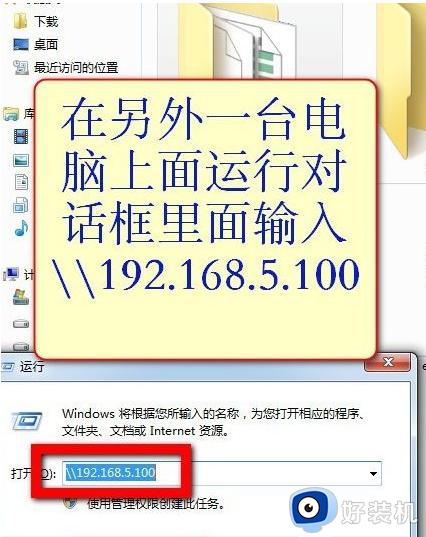
6、当然我们不想要用户名和密码也是可以的,我们打开网络和共享中心后。启用网路发现,关闭掉密码保护共享,保存修改即可。
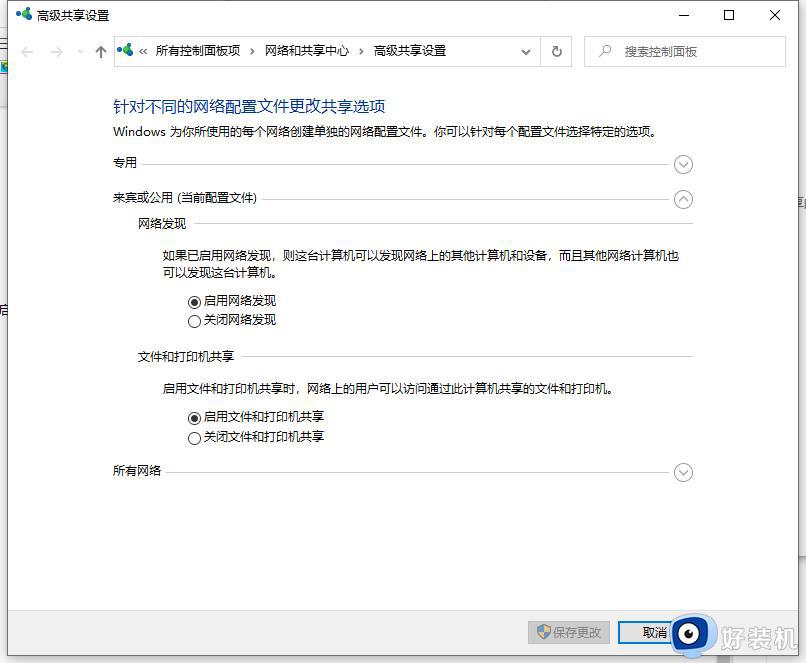
7、再次登录后,我们就无需密码登录了,快捷方便了很多。
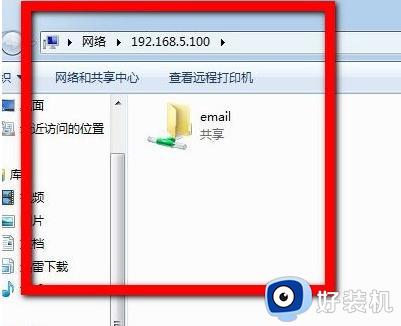
上述就是小编告诉大家的win7和win10局域网共享文件图文设置了,有遇到过相同问题的用户就可以根据小编的步骤进行操作了,希望能够对大家有所帮助。